Olvídese de un perfil de red Wi-Fi en Windows 10
Casi todas las PC o dispositivos que ejecutan Windows en la actualidad tienen capacidad inalámbrica (Wi-Fi). En Windows, cuando se conecta a una red Wi-Fi, se crea y guarda un perfil en la PC. Si se ha conectado a varias redes inalámbricas, Windows 10 almacenará sus parámetros. Estas redes conocidas pueden recordar sus contraseñas. Pero si nunca más se va a conectar a una red Wi-Fi en particular, puede eliminar su perfil de red inalámbrica. Esto hace que Windows 10 olvide la configuración guardada de la red Wi-Fi.
Puede tener muchas razones diferentes para olvídate de una red Wi-Fi en Windows 10. Es posible que la red adecuada ya no esté disponible. Puede ser una red pública de un café o un punto de acceso público, o simplemente puede querer preservar su privacidad. Las opciones de la interfaz de usuario para hacer esto han cambiado en Windows 10, por lo que los usuarios que actualizaron desde Windows 7 o Windows 8 pueden estar confundidos. Así es como se puede hacer.
- Abra la aplicación Configuración. Ver todas las formas posibles de abrir la aplicación Configuración en Windows 10.
- Abrir la categoría Red e Internet:

- Se abrirá directamente en la página de Wi-Fi. Allí, encontrará el enlace "Administrar la configuración de Wi-Fi" a la derecha, directamente debajo de la lista de redes inalámbricas disponibles:
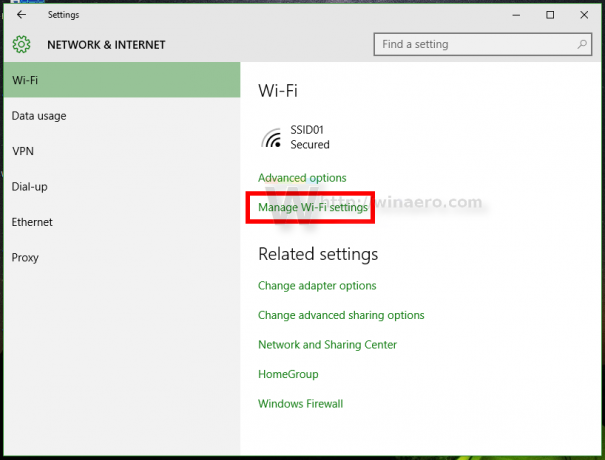 Pinchalo.
Pinchalo. - Desplácese hacia abajo hasta que vea "Administrar redes conocidas":

- Allí, busque la red que desea eliminar de la lista. Selecciónelo y haga clic en el botón "Olvidar".
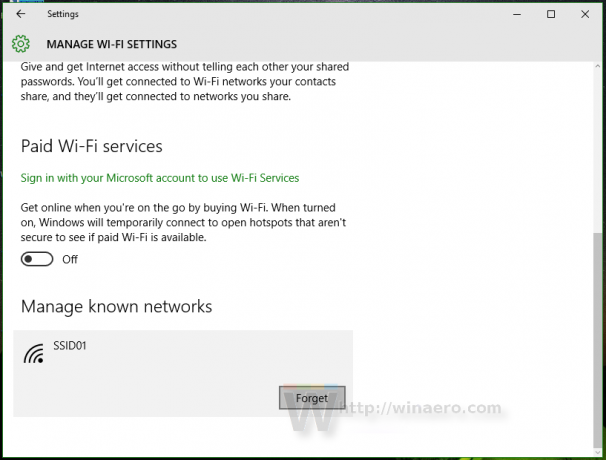
Gracias a la aplicación Configuración, esta operación ahora se realiza de manera diferente en Windows 10. En Windows 7, tenía la carpeta Administrar redes inalámbricas para hacer esto.

